第1回 レポート提出の方法を学ぶ
今日の学び
Google Mapにレポートを書き込んで提出します
まず、設計対象地をよく知る必要があります。第2回からは、設計対象地の久万川を、観察し、発見し、レポートして頂きます。第1回は、そのための準備です。
これまでの講義/演習ではレポートは印刷物として提出していましたが、この演習ではGoogleMapにレポートを提出します。GoogleMapに線を引き、色を塗り、ポイントを指し示し、写真を貼り、コメントを書き込むことによって、レポートの提出となります。
大まかな手順は次の図のようになります。
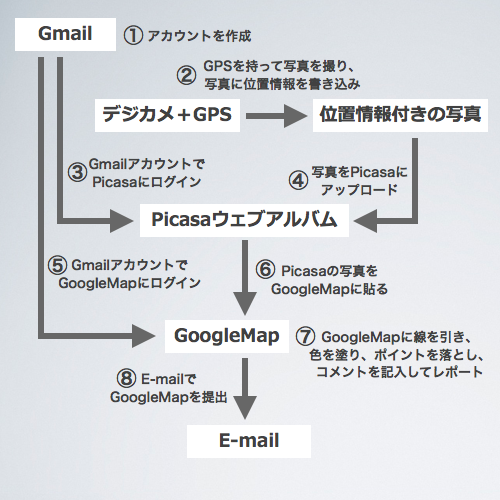
![]()
手順を詳しく説明します。 のリンクは、各項目の詳しいマニュアルです。
のリンクは、各項目の詳しいマニュアルです。
![]()
① Gmailのアカウントを作成する
Gmailのアカウントを作成して下さい。Picasaウェブアルバムや、GoogleMapを利用するために必要です。
![]()
② GPSを持って写真を撮り、写真に位置情報を書き込む
現地調査で写真を撮る際に、写真を撮影した場所が分かりやすいように、GPSを持って行きます。GPSに記録された位置情報によって、写真データに撮影位置の緯度経度を記録します。
GPSを使って写真に位置情報(ジオタグ)を付ける
個人情報の削除の方法
![]()
③ Gmailアカウントで、Picasaウェブアルバムにログインする
④ 写真をPicasaにアップロードする
Picasaウェブアルバムは、無料で利用できるオンラインの写真保存スペースです。Gmailアカウントでログインできます。撮影した位置情報付きの写真をPicasaにアップロードします。
Picasaウェブアルバムに写真を公開する
Picasaのアルバムの追加や、写真の移動、削除
![]()
⑤ GmailアカウントでGoogleMapにログインする
GoogleMapは、便利な地図ですが、誰でも簡単に使えるGISソフトでもあります。ログインしてマイマップという自分の地図を作成します。
![]()
⑥ Picasaの写真をGoogleMapに貼る
Picasaにアップロードした写真を整理し、必要な写真をGoogleMapに貼る事ができます。写真に含まれる位置情報を活用し、GoogleMap上で撮影地点に写真を貼ることができます。
![]()
⑦ GoogleMapに線を引き、色を塗り、ポイントを落とし、コメントを記入してレポートする
GoogleMapのマイマップには、線を引いたり、色を塗ったり、目印を付けたり、貼り込んだ写真にコメントを付けたりできます。このような技術を用いて、現況調査で分かったこと、疑問に思ったことなどを、レポートして下さい。
GoogleMapの基本的な使い方
GoogleMapのカスタムアイコンの作成
GoogleMapに貼った写真に説明を書き加える
![]()
⑧ E-mailで、GoogleMapを他の人に送る
GoogleMapで作成したマイマップは、E-mailで他の人に送ることができます。
今日の課題
まずは、身近な場所をレポートしてみましょう
GPSを持って身近な場所(大学のキャンパスなど)の写真を撮影し、Google Mapにレポートをまとめ、完成したら、 kasenkeikan2009(★あっとまーく★)gmail.comに提出して下さい。
